Երբեմն շարժական սարքերի օգտատերերը դժգոհում են, որ YouTube-ը դանդաղում է իրենց Android-ում: Այս խնդիրը տարբեր ծագում ունի։ Այս հոդվածում ներկայացված են իրադարձությունների զարգացման ամենատարածված սցենարները։ Ի՞նչն է առաջացնում YouTube-ի հետ կապված խնդիրներ: Ինչպե՞ս շտկել դրանք որոշակի հանգամանքներում:

«Պիկ ժամ»
Ինչու է YouTube-ը դանդաղեցնում Android-ում: Առաջին սցենարը ձախողումների հայտնվելն է որոշակի ժամի, օրինակ՝ երեկոյան ժամերին։ Այլ պահերին վիդեոհոսթինգը ճիշտ է աշխատում։
Եթե Youtube-ը սկսեց ձախողվել բջջայինով, դուք պետք է ստուգեք այն համակարգչով: Ծառայությունը դեռ չի՞ բեռնվում: Ժամացույցին նայելու ժամանակն է։ Հնարավոր է, որ օգտատերը պարզապես այցելել է ծառայություն «պիկ ժամին»։ Նման պահերին շատ օգտատերեր դիտում են պորտալը, ինչը հանգեցնում է ծանրաբեռնվածության և խափանումների։

Ինչպե՞ս լինել: Սպասեք, մինչև տեսահոսթինգի բեռը նվազի: Մինչև այս պահըկայքը չի կրկնօրինակվի:
Բրաուզերի քեշ
Դանդաղեցնում է YouTube-ը Android-ում: Ինչ անել? Ենթադրենք, որ օգտատերը ծառայության վրա աշխատում է բջջային բրաուզերի միջոցով։ Սա չափազանց կարևոր նրբերանգ է։
Հնարավոր է, որ արգելակները հայտնվեն լիքը քեշի պատճառով։ Դուք կարող եք փորձել մաքրել ձեր բջջային վեբ բրաուզերը այսպես.
- Անցնել հավելվածի կարգավորումներ:
- Գտեք «Պատմություն» բաժինը։
- Սեղմեք «Մաքրել» կոճակը:
- Ստուգեք «Քեշ» վանդակը։
Գործողությունը հաստատելուց հետո օգտատերին խորհուրդ է տրվում վերագործարկել զննարկիչը և նորից փորձել YouTube-ում տեսանյութեր դիտել:

Հեռախոսի հիշողություն
Ինչու է YouTube-ը դանդաղեցնում Android-ում: Դա կարող է տեղի ունենալ տարբեր պատճառներով:
Օրինակ, երբեմն հեռախոսի հիշողությունը գերբեռնված է: Այս դեպքում սարքի հավելվածները և բրաուզերի տվյալները դանդաղ կաշխատեն: Որոշակի հանգամանքներում օգտատերը կարող է նկատել ձայնի ուշացում, տեսանյութերի սառեցում և պարզապես դանդաղ տեսահոսթինգ:
Դուք կարող եք մաքրել ձեր հեռախոսի հիշողությունը հետևյալ կերպ.
- Բացել սարքը։
- Սեղմեք կոճակը, որը պատասխանատու է «Բացել հավելվածներ» ցանկը բացելու համար: Այն սովորաբար գտնվում է էկրանի ներքևի ձախ մասում:
- Փակեք ֆոնային հավելվածները ձեր մատները սահեցնելով:
- Բացեք «Գործընթացներ» բաժինը հայտնված մենյուից: Որպես կանոն, սապատրաստ է, անհրաժեշտ է սեղմել գծապատկերի պատկերով կոճակը:
- Ավարտեք բոլոր ավելորդ գործողությունները մեկ առ մեկ:
Այժմ կարող եք նայել արդյունքին: YouTube-ը և Android-ի այլ հավելվածները, ամենայն հավանականությամբ, կսկսեն նորմալ աշխատել:
Տեղ չկա
Դժվար է հավատալ, բայց եթե YouTube-ը դանդաղում է Android-ում, ժամանակն է ստուգել ազատ տարածքը: Խոսքը օգտվողի տվյալների պահպանման համար հատկացված հիշողության մասին է։
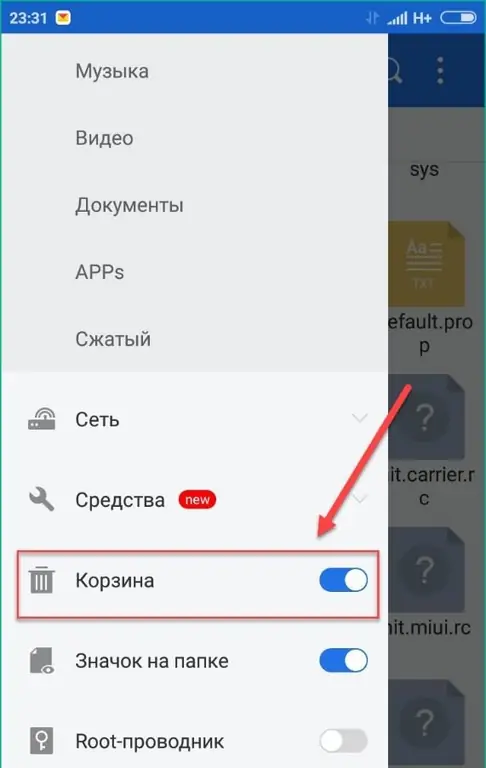
Հեռախոսի կամ հիշաքարտի վրա բավարար տարածքի բացակայությունը հանգեցնում է օպերացիոն համակարգի լուրջ անսարքությունների: Նման պահերին սարքը դանդաղեցնում է ցանկացած գործընթաց՝ ներառյալ YouTube-ի աշխատանքը։
Խորհուրդ է տրվում հեռախոսի հիշողության մեջ շատ տեղեկություններ չգրել և տվյալների պահպանման համար օգտագործել լրացուցիչ «ֆլեշ» քարտ։ Սա ձեզ կազատի ձեր բջջային սարքի հետ կապված ավելորդ խնդիրներից:
Հին գաջեթի ծրագիր
Դանդաղեցնում է YouTube-ը Android 7.0-ում: Որոշ դեպքերում նմանատիպ պատկեր է առաջանում, երբ ծրագրաշարը հնանում է: Օրինակ՝ օգտատերը երկար ժամանակ չի թարմացրել բջջային օպերացիոն համակարգը։ Այս երևույթը կարող է կոտրել գոյություն ունեցող հավելվածները։
Այս խնդրից ազատվելու համար ձեզ անհրաժեշտ է՝
- Միացեք ցանցին: Ավելի լավ է միանալ Wi-Fi-ի միջոցով:
- Գնացեք հեռախոսի կարգավորումներ և այնտեղ գտեք «Թարմացումները»:
- Սեղմեք «Ստուգել» կոճակը:
Սկանավորումից հետովերջ, օգտատիրոջը կարող է առաջարկվել նորից տեղադրել ծրագրակազմը: Բավական է համաձայնվել վիրահատության հետ և մի փոքր սպասել։ Հենց սմարթֆոնը վերագործարկվի, կարող եք նորից փորձել աշխատել վիդեոհոսթինգի հետ:
Հնացած YouTube
YouTube-ի հետ աշխատելու հարմարության համար հորինվել է մասնագիտացված ծրագիր, որը ժամանակ առ ժամանակ թարմացվում է։ Ծրագրային ապահովման հին ձևերն այլևս չեն աջակցվում, և դա միանգամայն նորմալ է:
Եթե օգտվողը երկար ժամանակ չի թարմացրել «YouTube»-ի հավելվածը, դուք պետք է նորից տեղադրեք կոմունալ ծրագիրը: Դա անելու լավագույն միջոցն է՝
- Գնացեք բջջային բրաուզեր ինտերնետին միանալուց հետո:
- Որոնեք համացանցում Android-ի պաշտոնական YouTube հավելվածի համար: Ցանկալի է ներբեռնել կոմունալ ծրագրի վերջին տարբերակը:
- Ներբեռնեք տեղադրման ֆայլը համապատասխան ծրագրով։
- Գործարկեք սկզբնավորիչը և հետևեք էկրանի հրահանգներին:
Մի քանի րոպեից օգտատերը կկարողանա նորից տեղադրել «YouTube»-ի հավելվածը: Նախքան դա անելը, խորհուրդ է տրվում հեռացնել ծրագրի հին տարբերակը ֆայլերի կառավարչի միջոցով:
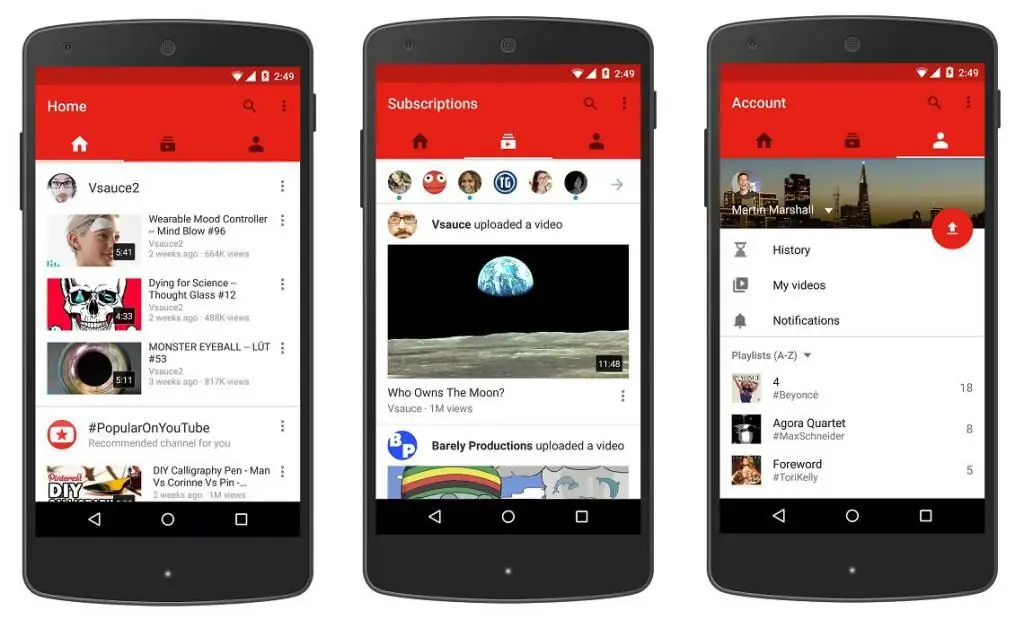
Ցանցային խնդիրներ
Եթե YouTube-ը դանդաղում է Android-ում, կա մեկ այլ սցենար՝ խնդիր ինտերնետին միանալու ժամանակ։
Որոշ վայրերում կամ երբեմնի հեռախոսի ինտերնետը կարող է խափանվել: Նման պայմաններում տեսագրությունն ու երաժշտությունը սկսում են սառչել։ Նրանք պարզապես ժամանակ չունեն բեռնելու համար։
Իրավիճակը շտկելը կօգնի հետևյալինգործողություններ՝
- Փոխեք ձեր գտնվելու վայրը և նորից միացեք բջջային ինտերնետին:
- Փոխարինել օպերատորը: Օրինակ, Յոտան անկայուն աշխատանք ունի շատ մարզերում։ Ավելի լավ է օգտվել MTS-ի կամ Beeline-ի կապի ծառայություններից։
- Միացեք ինտերնետին ավելի ուշ:
- Սպասեք ավելի լավ եղանակային պայմանների և վերսկսեք աշխատանքը համացանցում: Ջերմությունը կամ փոթորիկը կարող են վնասել հեռախոսի լարերը: Սա հանգեցնում է ինտերնետի խափանումների:
Դուք կարող եք զանգահարել ձեր օպերատորին և տեսնել, թե արդյոք գծում որևէ սպասարկում է կատարվում: Եթե դրանք շարունակական են, դուք պետք է սպասեք դրանց ավարտին: Միայն դրանից հետո ինտերնետի և վիդեոհոսթինգի աշխատանքը կվերադառնա նորմալ։
Եթե YouTube-ում (Android) ձայնը դանդաղում է, պետք է փորձեք միացնել մեկ այլ տեսանյութ, այնուհետև օգտագործել նախկինում առաջարկված խորհուրդները:






